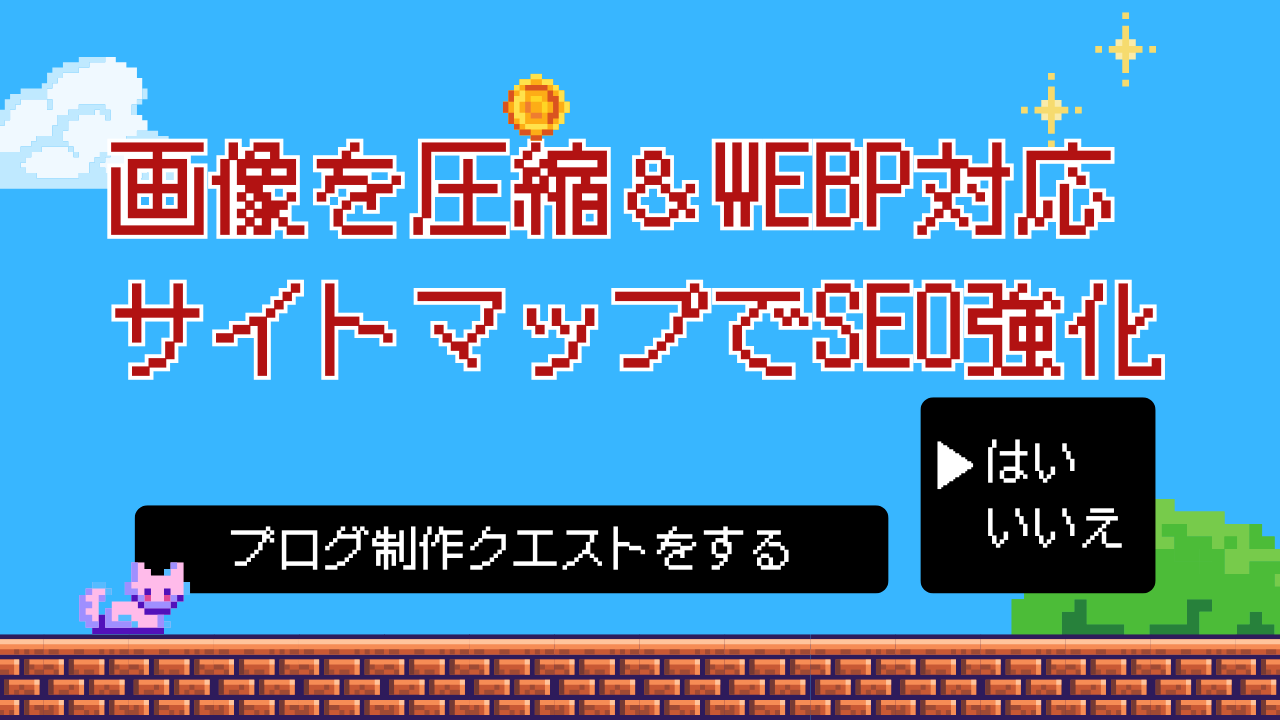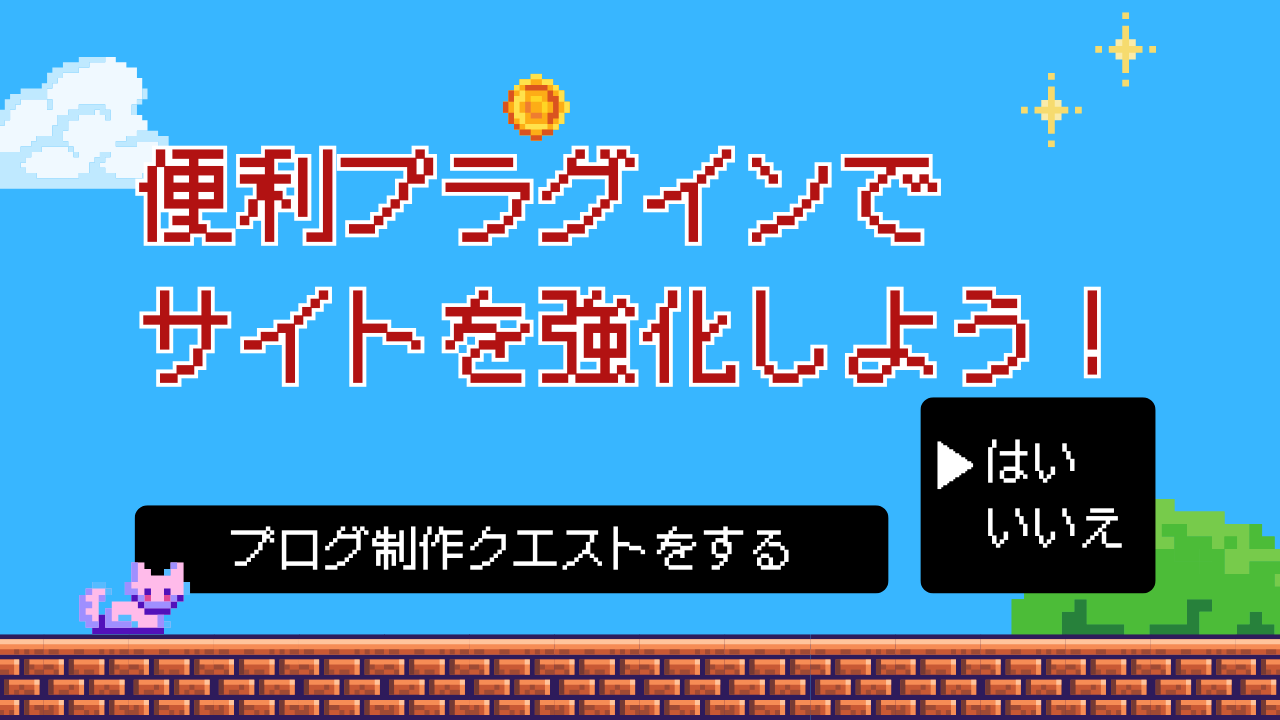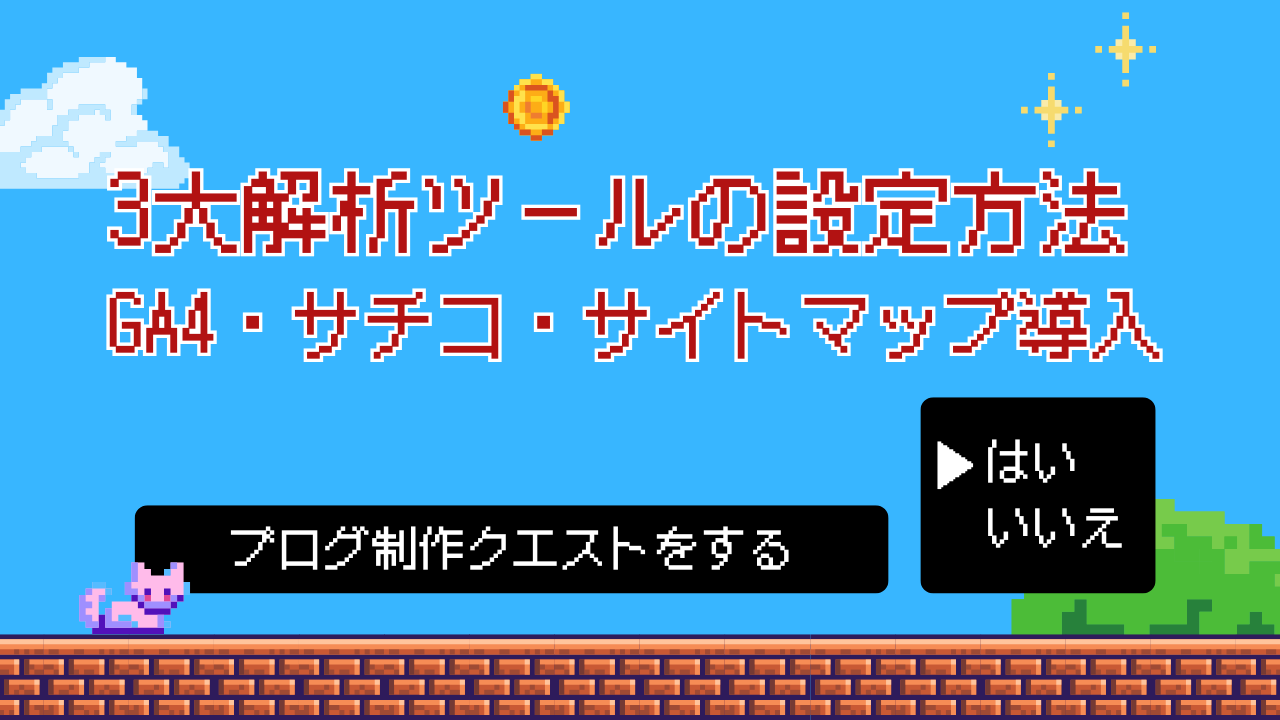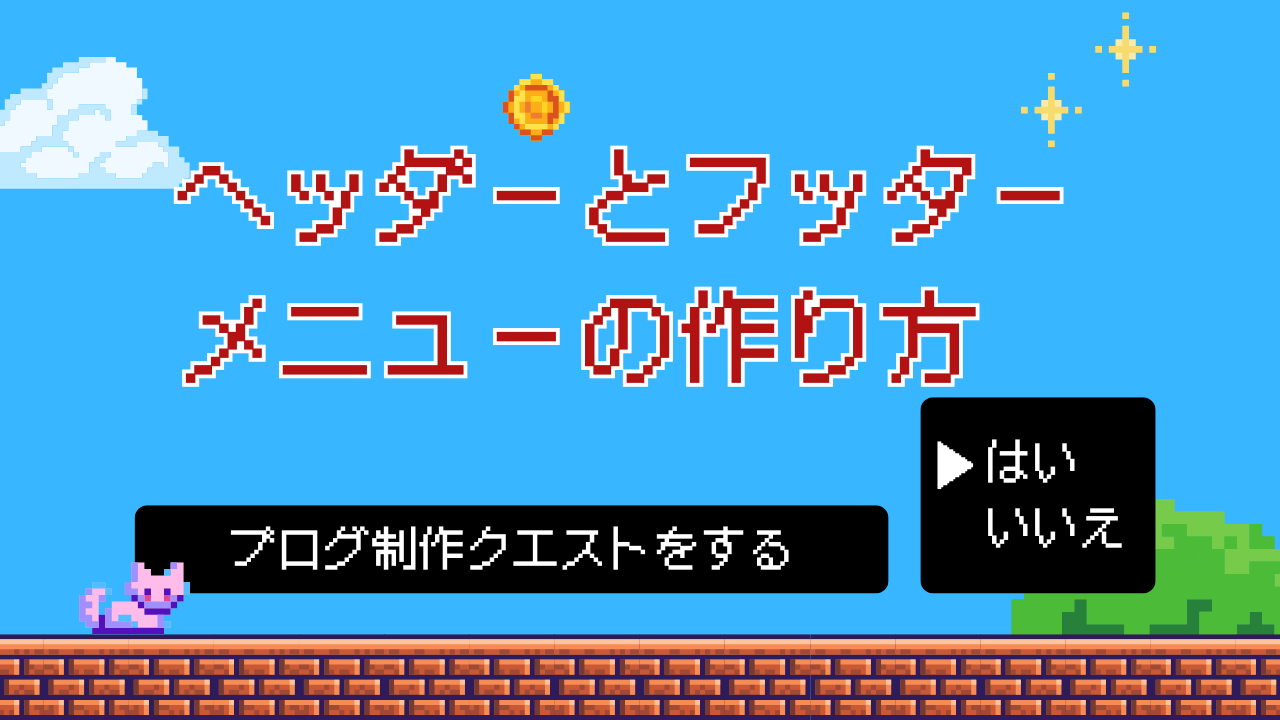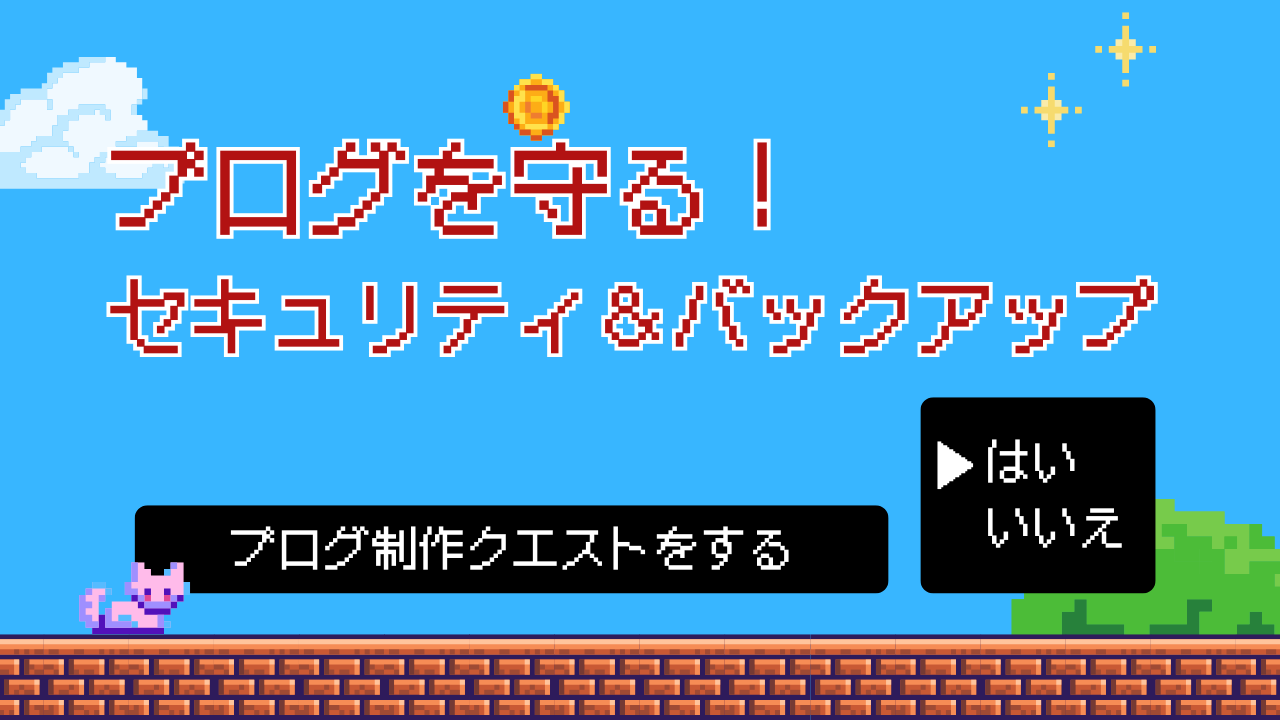クエスト4:パーマリンクとサイト名を設定しよう!
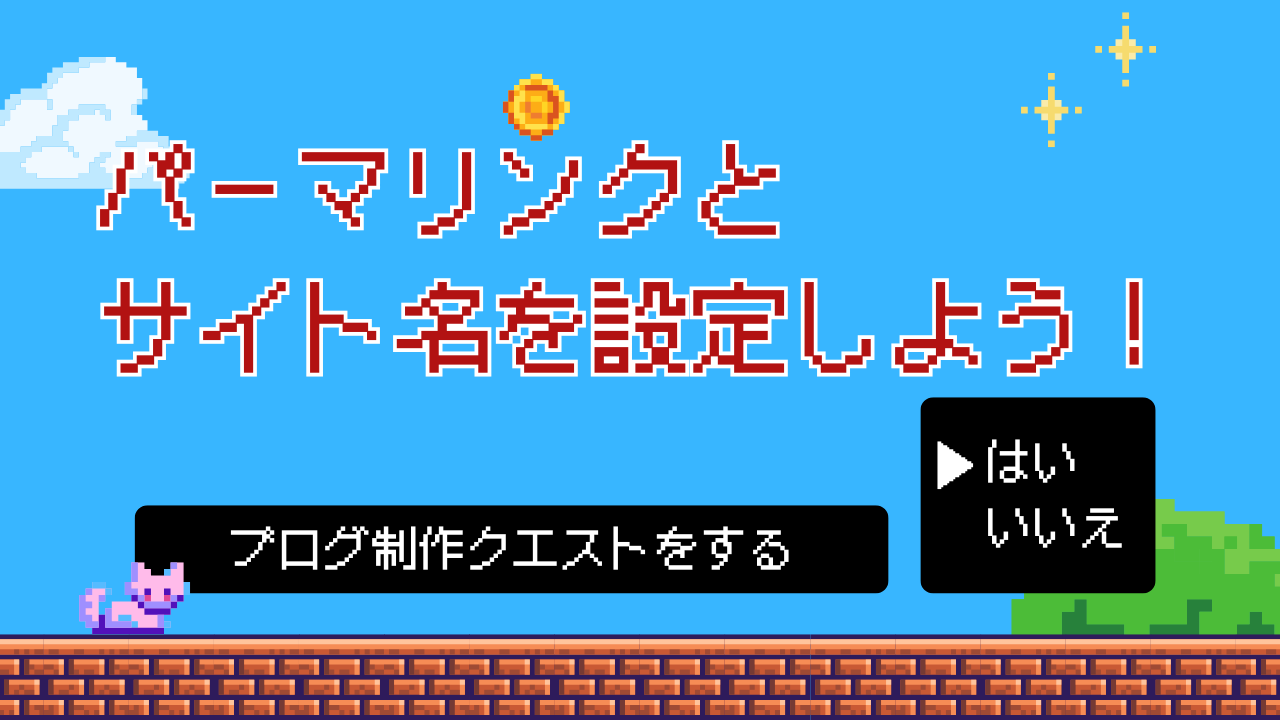
ブログという冒険の旅は、まだ始まったばかり。
サーバーを借り、ドメインを手に入れ、WordPressを立ち上げて、ようやく地図を広げたところです。
次は「パーマリンク」と「サイト名」を設定して、あなた専用の拠点をしっかり整えましょう。
SEO(検索エンジン対策)にも大きく関わる、これからの旅の土台になる大事な一歩です!
今日のゴール
今回のクエストで達成したいのは、次の3つです。
- パーマリンクを「投稿名」に設定する
- サイトタイトルとキャッチフレーズを決める
- 検索結果に表示されるディスクリプション(SEO説明文)を設定する
この3つをちゃんと設定しておくと、
この先のデザインを変えたり、記事を書いたりするときにとてもラクになります。
つまり、ブログの「住所(URL)」や「名前(タイトル)」、
「どんなブログかを伝える説明文(ディスクリプション)」を
しっかり整えておくことで、これから安心してブログ作りを続けられるようになるんです。
あなた専用のブログの土台を、ここでしっかり作っておきましょう!
1. パーマリンク設定(投稿名)しよう
そもそもパーマリンクって?
パーマリンクは、ブログの記事ごとにできる「URL(ネット上の住所)」のことです。
ここを「投稿名」にしておくと、
https://あなたのサイト.com/記事タイトル/

のように、とても分かりやすいURLになります。
これからずっと使う大事な設定なので、最初にきちんとやっておきましょう!
パーマリンク設定画面を開く
WordPressのダッシュボード(管理画面)左メニューから
「設定」→「パーマリンク」 をクリックします。
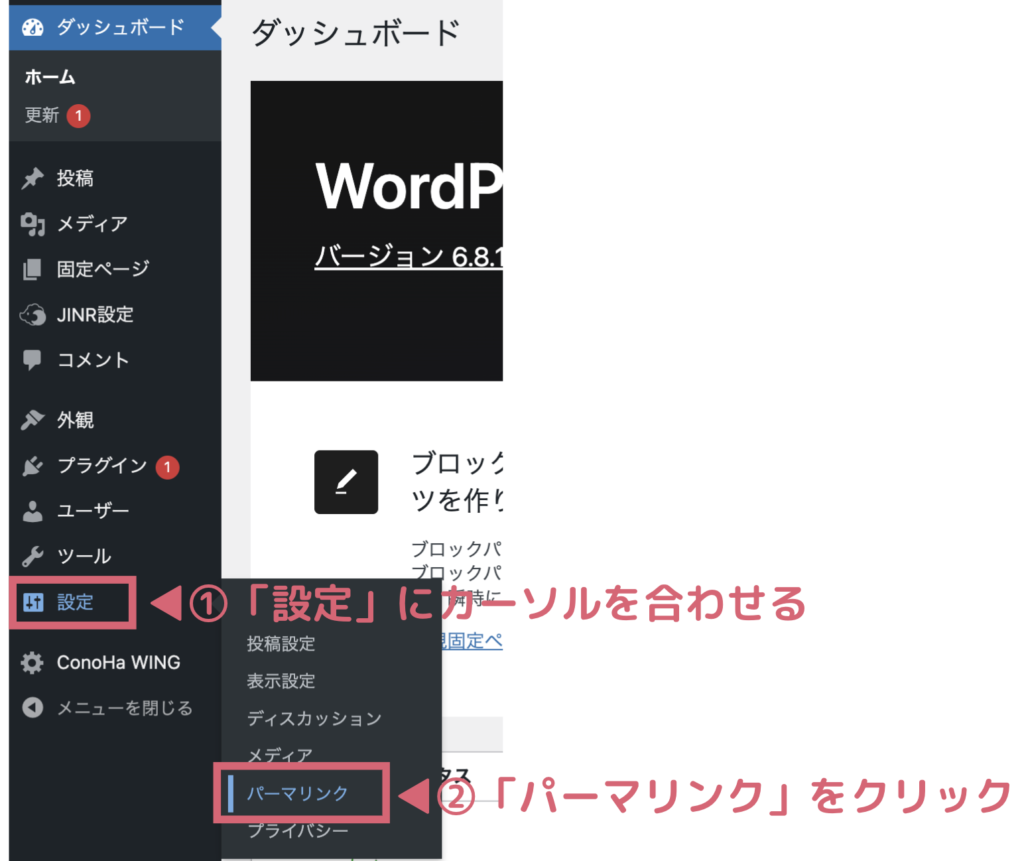
「投稿名」を選ぶ
「パーマリンク構造」という項目の中にある
「カスタム構造」 にチェックを入れましょう。
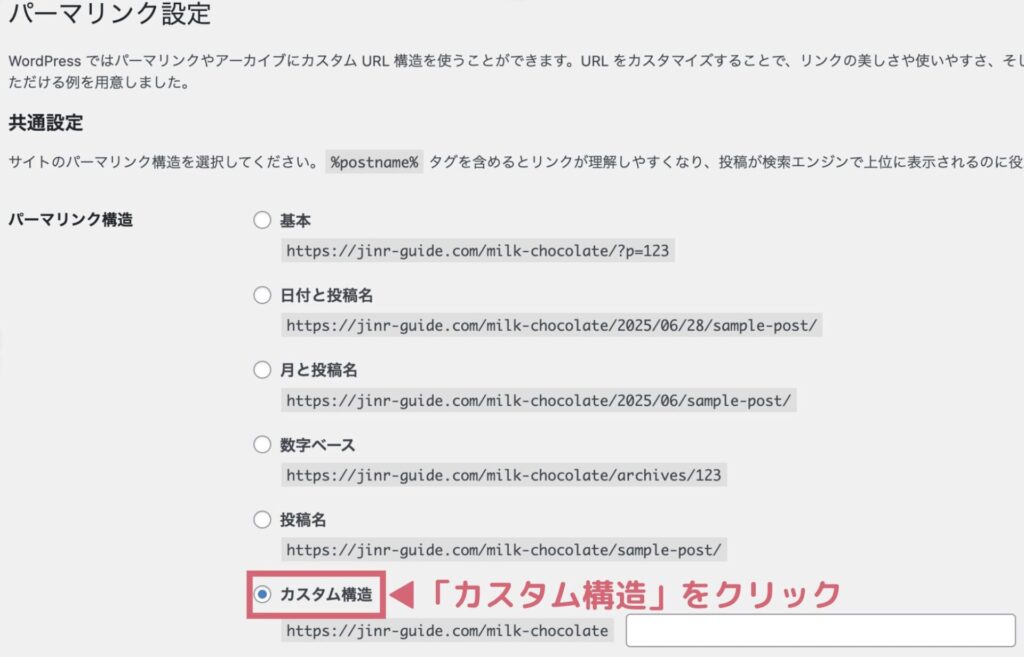
設定を保存する
画面の一番下にある
「変更を保存」 をクリックしたら完了です!
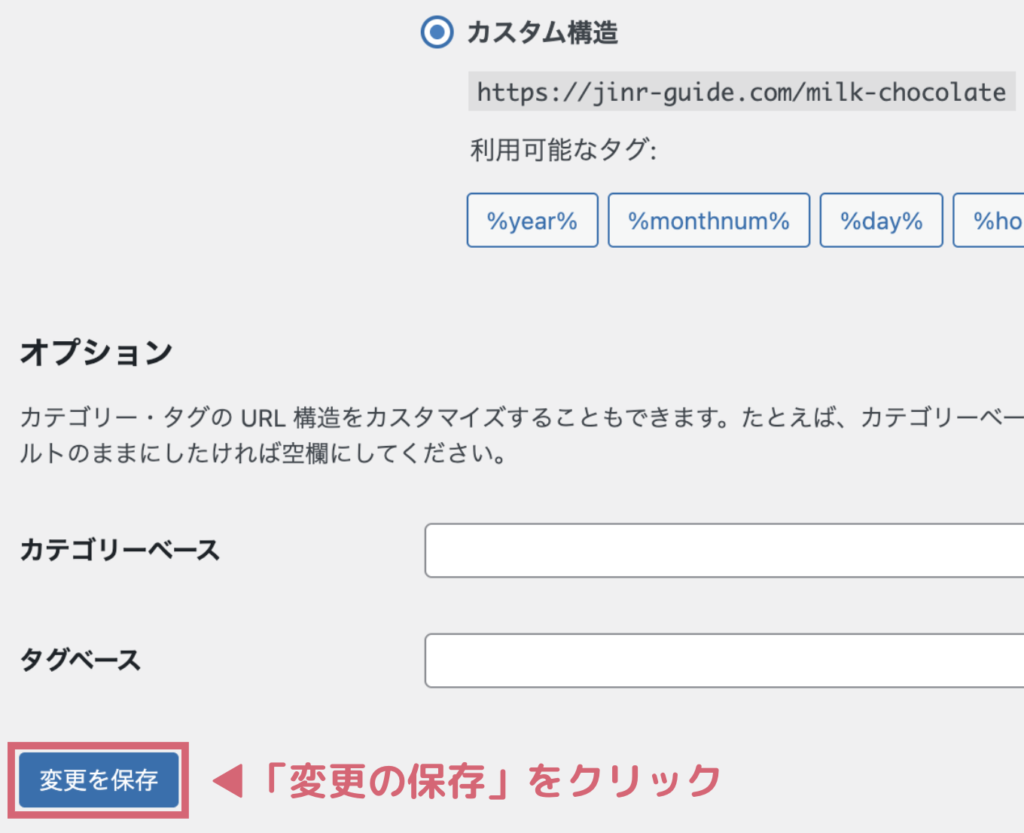
「パーマリンク構造を更新しました」と表示される
「変更を保存」をクリックすると、画面の上に
『パーマリンク構造を更新しました。』
というメッセージが出ます。
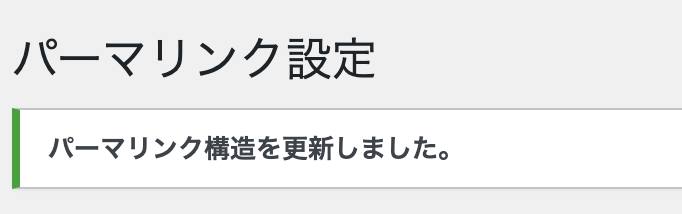
これが出れば、設定はちゃんと完了したサインです。
あとは安心して次の設定に進みましょう!
パーマリンク(記事のURLの形)は、あとから変えると、
これまでのリンクが使えなくなってしまうことがあります。
だから、ブログを始めた最初にきちんと設定しておくのがとっても大事です。

これでパーマリンク設定はバッチリです!
小さな一歩だけど、これがあなたのブログの大事な土台。
安心して次のステップに進んでいきましょう。
2. サイトタイトル、サブタイトルの設定しよう
そもそも、これって何?
「サイトタイトル」はブログの名前、
「サブタイトル」はブログのキャッチフレーズです。
この2つはブログの「看板」みたいなもの。
Googleの検索結果やブラウザに表示されるので、とても大切です。
カスタマイズ画面を開く
WordPressの管理画面(ダッシュボード)左側のメニューから
「外観」→「カスタマイズ」 をクリックします。
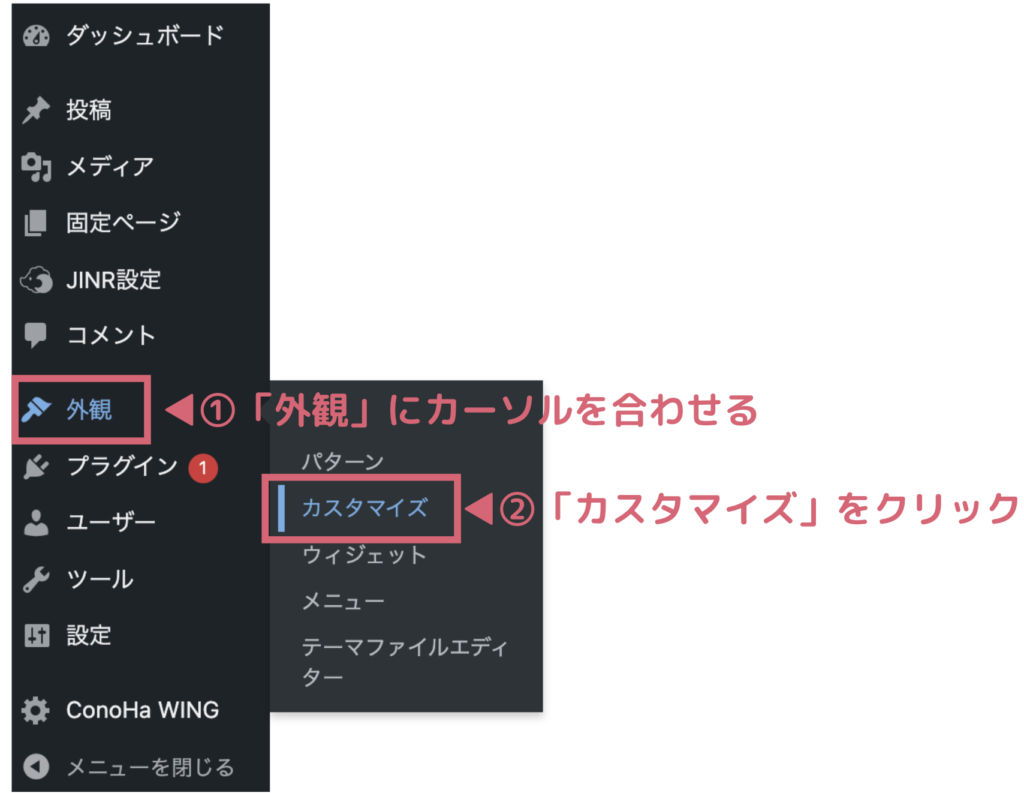
基本設定を開く
カスタマイズ管理画面のメニューから
「基本設定」をクリックします。
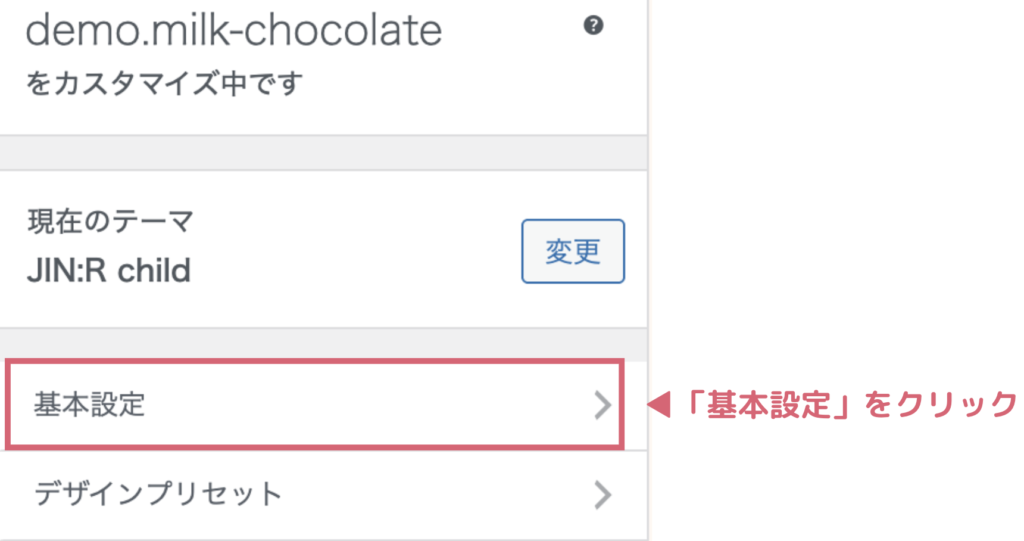
サイトタイトルを入力しよう
「サイトタイトル」の欄に、あなたのブログの名前を入力しましょう。
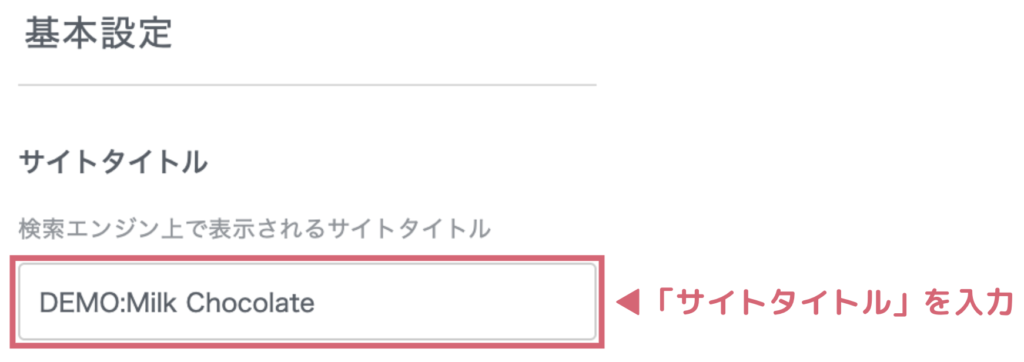
サブタイトルを入力しよう
「サブタイトル」の欄に、ブログの簡単な説明を書きます。
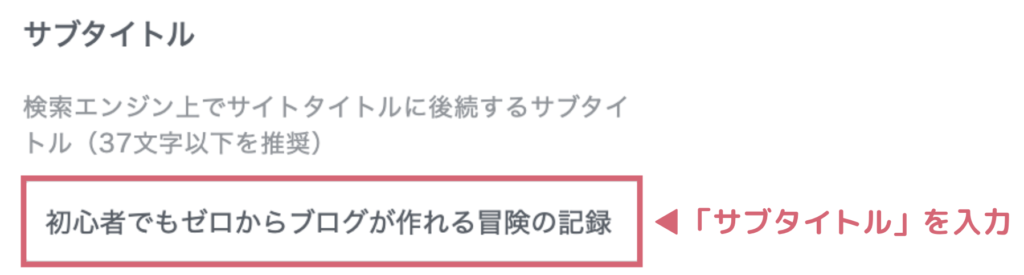
「公開」しよう
設定が終わったら、最後に必ず 「公開」をクリックしましょう。
これを押さないと、今まで入力した内容が反映されません。
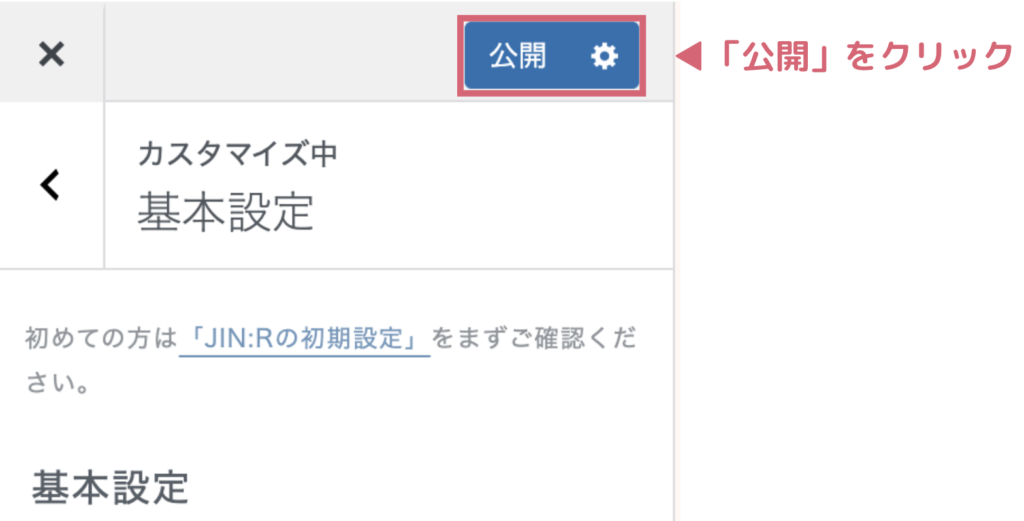
ブログにどう反映されたか確認しよう
「サイトタイトル」と「サブタイトル」がちゃんと変わっているか、ブログのトップページを開いて見てみましょう。
見た目が変わっていれば、設定はバッチリ成功です!



これであなたのブログの看板と自己紹介が完成!
これから記事を書いたりデザインを変えたりするのがもっと楽しくなりますよ。
次のクエストも一緒に進めていきましょう!
3. ディスクリプション(SEO説明文)の設定しよう
そもそもディスクリプションって?
Googleなどの検索結果に表示される、ブログの説明文のことです。
「どんなブログなのか」を検索エンジンに伝える役割があります。
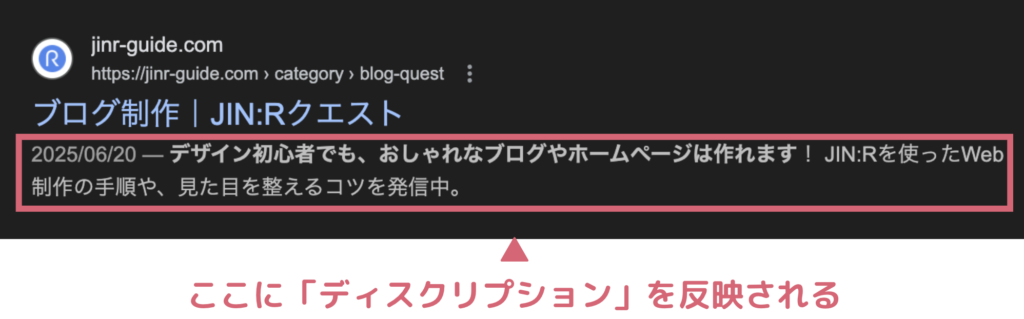
ここをしっかり書いておくと、ブログを見つけてもらいやすくなりますよ。
カスタマイズ画面を開く
WordPressの管理画面(ダッシュボード)左側のメニューから
「外観」→「カスタマイズ」 をクリックします。
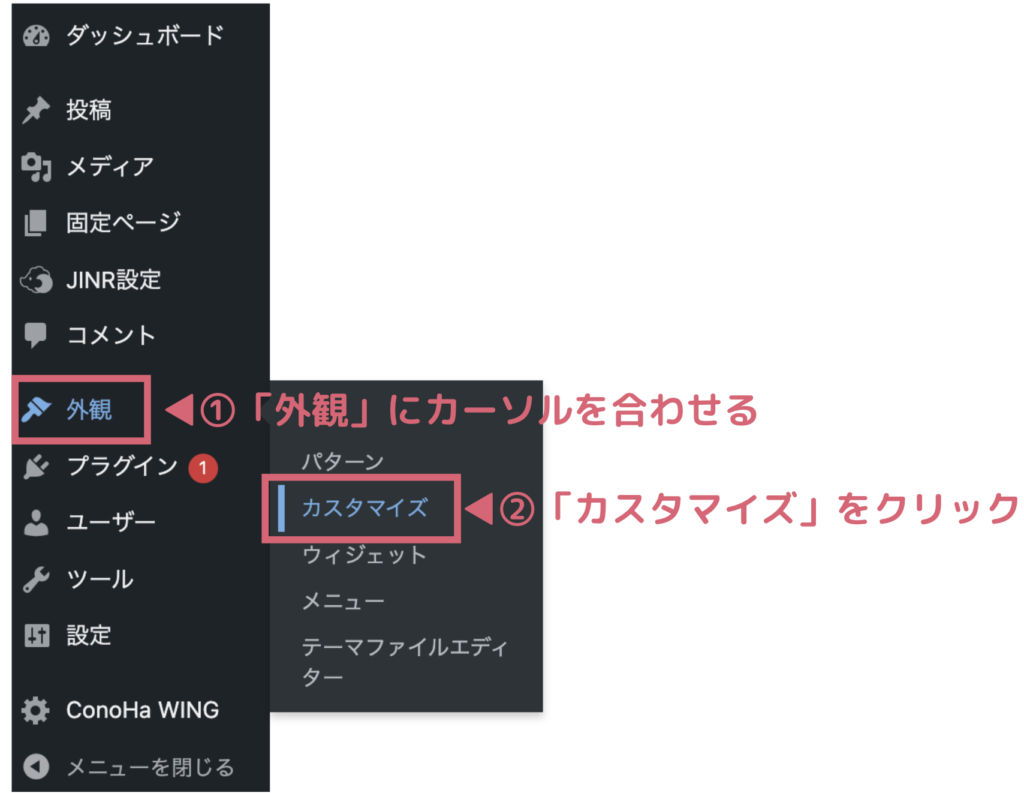
基本設定を開く
カスタマイズ管理画面のメニューから
「基本設定」をクリックします。
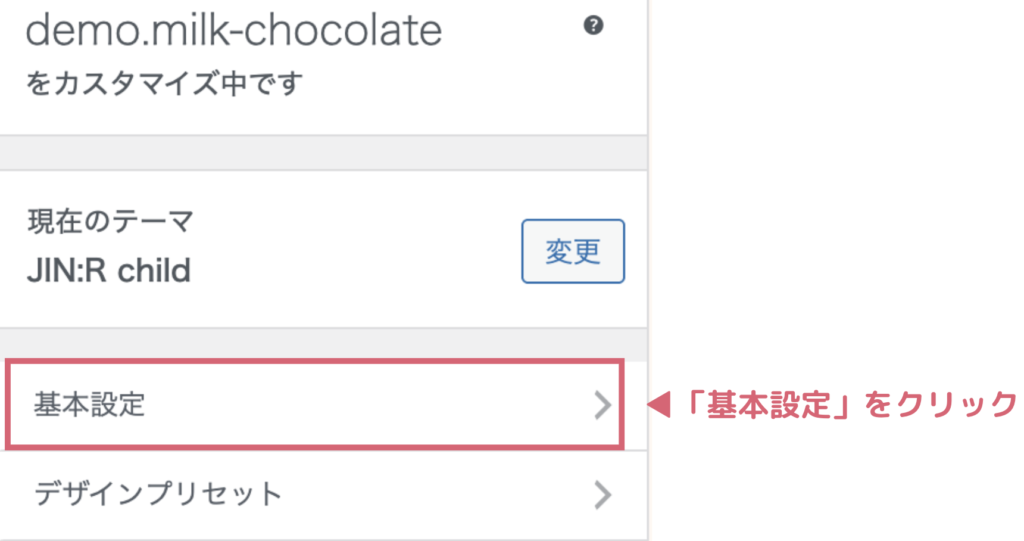
ディスクリプションを入力しよう
「ディスクリプション」欄に、
ブログの簡単な説明文を入力します。
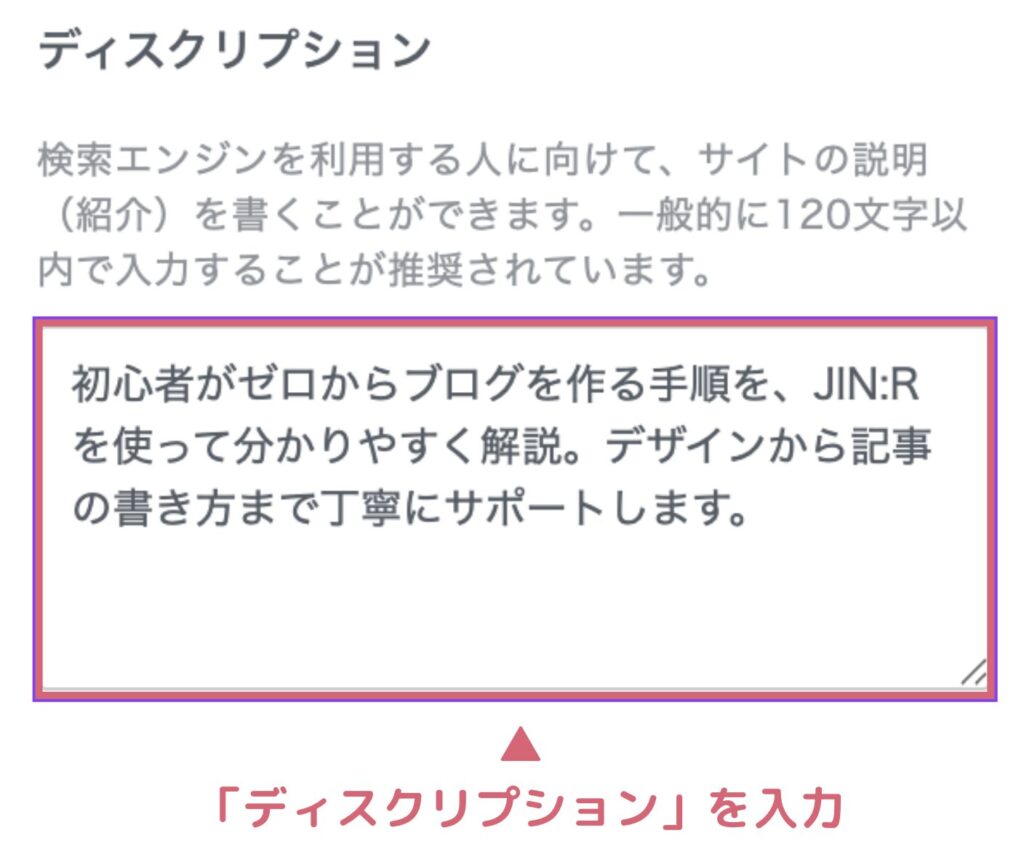
公開しよう
入力ができたら、画面下の
「公開」 をクリック。
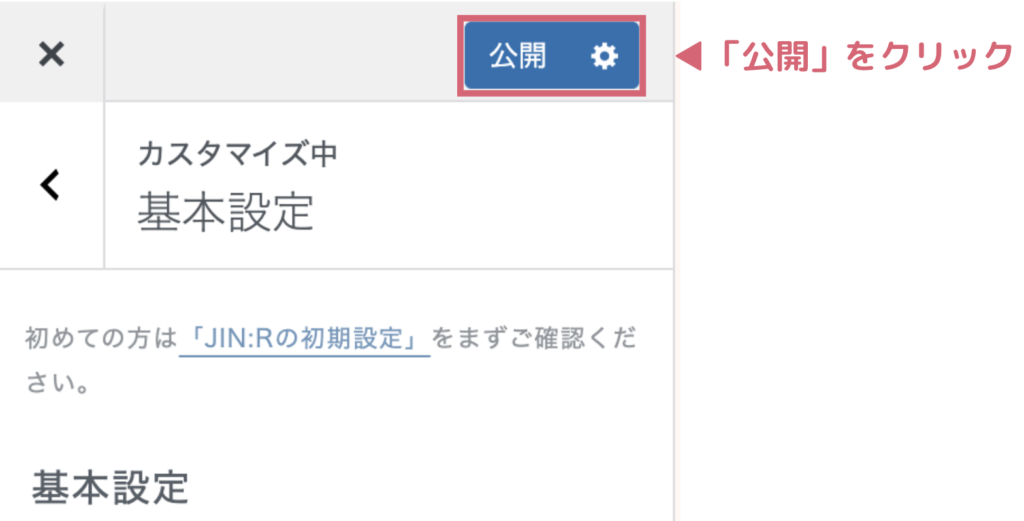
これを押さないと反映されないので、忘れずに!

これで検索エンジンにもあなたのブログをきちんと紹介できます!
よくあるミスと対処法
- パーマリンクを設定し忘れた
-
【原因】
WordPressをインストールしたときのままだと、 「基本」の初期設定になっています。
例:https://jinr-guide.com/milk-chocolate/?p=123【対策】
ブログを始めた最初に、必ず「投稿名」に設定しておきましょう。これであとからURLを変えなくて済み、リンク切れやSEOのマイナスを防げます。
- タイトルやサブタイトルがデフォルトのまま
-
【原因】
WordPressをインストールしたときのままだと、 初期設定がそのままになっています。【対策】
必ず自分のブログの内容に合わせて、
オリジナルのタイトルとサブタイトルに変えましょう。これだけでグッと「自分のブログ感」が出ますし、SEOにも良いです。
- ディスクリプションを設定していない
-
【原因】
SEO説明文(ディスクリプション)を設定していないと、 Googleの検索結果では記事の一部分が自動で抜き出されます。これだとブログのイメージがぶれてしまうことがあります。
【対策】
自分でしっかり説明文を設定しましょう。検索した人に「どんなブログなのか」がちゃんと伝わります。
まとめ|クエストの成果を振り返ろう!
クエスト4ではこんな冒険をクリアしました!
- パーマリンクを「投稿名」に設定し、記事URLをシンプルに
- サイトタイトルとキャッチフレーズでブログの看板を完成
- SEOディスクリプションを設定し、検索結果でも魅力的に

おつかれさまでした
これであなたのブログは「しっかりと住所と看板が立った状態」です。
次のクエストでは、さらに内部を充実させていきましょう!